“Jusqu’au week-end dernier, je pouvais lire sans problème les vidéos que j’avais copiées de mon iPhone sur mon ordinateur. Maintenant, elles ne sont pas lues lorsque Media Player essaie de les ouvrir. Quelqu’un peut-il me dire comment résoudre ce problème ?”
Utilisateurs d’Apple |
Les vidéos iPhone sont réputées pour leur qualité HD, mais il arrive qu’elles ne soient pas lues sur un PC Windows. Cela peut être dû à des lecteurs multimédias obsolètes ou défectueux, à des formats vidéo incompatibles, à un transfert de fichiers incorrect, à des problèmes de compatibilité des codecs ou à une corruption des fichiers.
Heureusement, vous pouvez résoudre le problème grâce aux méthodes mentionnées dans ce blog.
Les vidéos de l’iPhone ne sont pas lues sur un PC Windows – Comprendre les causes
Il peut y avoir de nombreuses raisons pour lesquelles les vidéos iPhone ne sont pas lues sur votre PC Windows.
- Codecs incompatibles ou manquants
Les iPhones utilisent généralement le format HEVC (High Efficiency Video Coding) pour enregistrer des vidéos de haute qualité avec une taille de fichier plus petite. Toutefois, si votre PC Windows ne dispose pas du codec vidéo requis, vos vidéos iPhone ne pourront pas être lues.
- Problèmes de compatibilité avec le lecteur multimédia
Si le lecteur vidéo que vous utilisez pour lire des vidéos ne soutient pas le format vidéo de l’iPhone, une erreur se produira pendant la lecture de la vidéo.
- Lecteur multimédia obsolète
Un lecteur multimédia obsolète peut également être à l’origine de l’impossibilité de lire les vidéos de l’iPhone.
- Transmission vidéo incorrecte ou incomplète
Si le processus de transfert de la vidéo de l’iPhone vers Windows est interrompu en raison d’un arrêt soudain du système ou du téléphone ou d’un espace de stockage insuffisant, le fichier sera incomplet ou corrompu. Si la vidéo a été compressée pendant le transfert, elle ne peut plus être lue en raison de paramètres de compression incorrects.
Si le fichier vidéo de l’iPhone est corrompu en raison d’un problème de compression ou d’un transfert de fichier incomplet, cela affectera les métadonnées de la vidéo et la rendra injouable.
Remède pour les vidéos de l’iPhone qui ne sont pas lues sous Windows
Pour savoir si vos vidéos iPhone sont lues sur Windows, essayez de redémarrer le lecteur vidéo, de changer le format de la vidéo, d’utiliser un autre lecteur multimédia, etc. Nous vous recommandons d’essayer chaque méthode individuellement pour résoudre le problème.
Attention ! Ne travaillez pas avec les fichiers vidéo originaux de l'iPhone. Veuillez faire une copie du fichier original et le réparer ensuite.
Redémarrez le lecteur Windows/Media Player
L’étape la plus simple pour résoudre le problème des vidéos iPhone qui ne s’affichent pas sur Windows consiste à fermer le lecteur multimédia existant, à le redémarrer, puis à essayer de lire la vidéo. Si votre vidéo ne fonctionne pas, fermez tous les programmes et redémarrez votre Windows.
Lire les vidéos de l’iPhone dans différents lecteurs multimédias
Si votre vidéo iPhone ne peut pas être lue avec votre lecteur multimédia existant, essayez de la lire avec un autre lecteur multimédia. Par exemple, si votre fichier vidéo iPhone ne peut pas être ouvert avec Windows Media Player, essayez d’ouvrir le même fichier dans un autre lecteur multimédia tel que VLC Media Player, QuickTime Player, RealPlayer ou Cisdem Video Player.
Passez à la méthode suivante si vos vidéos iPhone ne sont toujours pas lues sur Windows.
Mise à jour du lecteur multimédia
Les lecteurs multimédias obsolètes provoquent souvent des erreurs telles que “La vidéo n’est pas soutenue”, “La vidéo ne sera pas lue”, etc. Mettez immédiatement à jour votre lecteur multimédia pour résoudre ce problème.
Si vous essayez de lire des vidéos iPhone dans Windows Media Player, mettez à jour le lecteur pour vous assurer qu’il soutient le format de fichier de votre vidéo. La dernière version de Windows Media Player 12 est disponible pour Windows 10, 8 n°1 et 7, tandis que Windows Media Player 11 est disponible pour Windows XP.
Allez au centre de téléchargement officiel de Microsoft et obtenez la dernière version de Windows Media Player pour votre version de Windows.
Transférez à nouveau les fichiers vidéo de l’iPhone
Êtes-vous certain que les vidéos de votre iPhone ont été transférées correctement sur votre PC ? Y a-t-il eu une interruption pendant le transfert des fichiers vidéo, par exemple une interruption de la connexion ou un arrêt soudain du PC/iPhone ? Toute interruption pendant le téléchargement ou le transfert peut corrompre le fichier vidéo. Essayez à nouveau de transférer vos vidéos de votre iPhone vers Windows.
Téléchargez les codecs nécessaires
Les codecs sont nécessaires pour lire n’importe quelle vidéo sur un ordinateur. Ils compressent ou décompressent les fichiers vidéo. Les lecteurs multimédias utilisent ces codecs pour lire les vidéos.
Les codecs incompatibles sont souvent la raison pour laquelle les vidéos iPhone ne sont pas lues sur Windows. Les vidéos iPhone utilisent le codec HEVC. Si votre lecteur multimédia ne soutient pas ce codec, votre vidéo ne sera pas lue.
Téléchargez donc le pack de codecs manquants sur le site officiel et vérifiez si votre vidéo iPhone peut être lue sous Windows.
Parmi les packs de codecs vidéo Windows plus populaires , citons le K-Lite Codec Pack, le Media Player Video Codec Pack, le Shark007X Codec Pack et le X Codec Pack.
Convertissez votre vidéo iPhone dans un autre format de fichier
Si votre vidéo iPhone ne fonctionne pas sur Windows, essayez de la convertir dans un autre format de fichier. La conversion des fichiers dans un autre format peut rendre votre vidéo iPhone lisible sur le lecteur multimédia. Vous pouvez convertir votre vidéo iPhone en MP4, AVI, MOV ou tout autre format soutenu par votre lecteur Windows Media. Vous pouvez également utiliser VLC Media Player ou d’autres outils en ligne tels que CloudConvert, Zamzar, Movavi Video Editor, etc. pour changer le format vidéo.
Découvrez ici comment changer le format de votre vidéo iPhone avec le lecteur VLC Media Player :
- Démarrez le lecteur VLC sur votre système.
- Allez dans Média, sélectionnez Convertir ou Enregistrer.
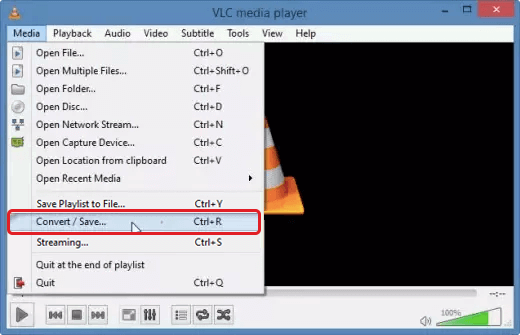
- Cliquez sur Ajouter des fichiers/flux d’entrée pour insérer votre fichier vidéo à réparer.
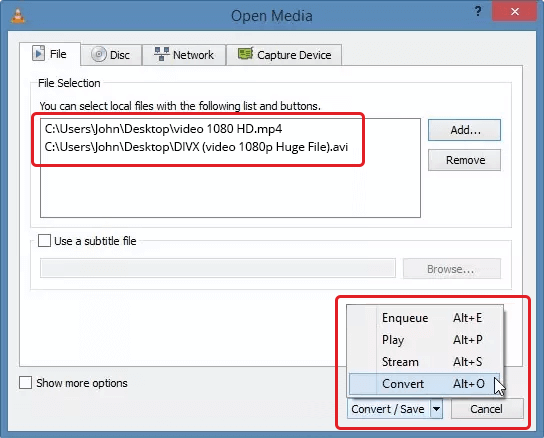
- Cliquez sur le bouton Convertir ou Enregistrer.
- Dans la fenêtre Convertir, sélectionnez un nom de fichier et utilisez l’option Fichier de destination pour rechercher un bureau.
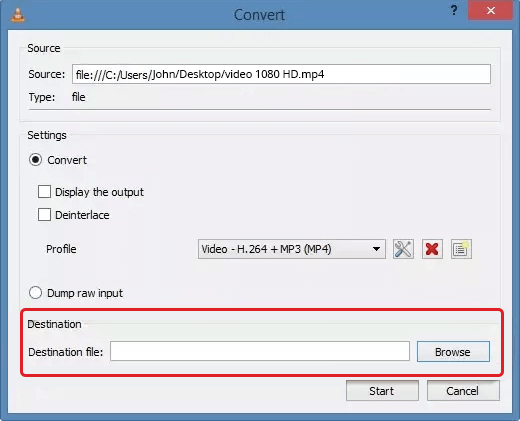
- Sélectionnez le codec d’entrée souhaité dans la liste des profils.
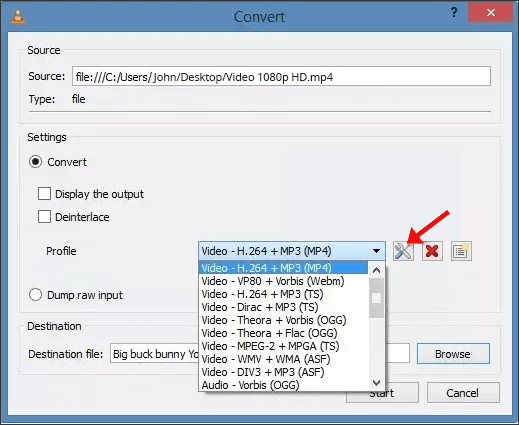
- Cliquez ensuite sur Démarrer pour lancer le processus de conversion. Vérifiez ensuite si vous pouvez lire votre vidéo iPhone convertie dans Windows.
Utilisez un logiciel de réparation vidéo professionnel pour réparer les vidéos iPhone corrompues.
Si la vidéo iPhone ne peut toujours pas être lue sur Windows après avoir essayé les méthodes de dépannage ci-dessus, il se peut que votre fichier soit corrompu. Un fichier vidéo iPhone peut être corrompu en raison d’un transfert incomplet, d’une conversion incorrecte ou d’une attaque de logiciel malveillant.
Dans une telle situation, utilisez un outil de réparation de vidéos Windows professionnel comme Stellar Repair for Video pour réparer les vidéos qui ne se lisent pas ou ne fonctionnent pas sur votre PC Windows. L’outil répare les vidéos injouables causées par des transferts/téléchargements de fichiers incomplets, des attaques de logiciels malveillants, des coupures de courant soudaines, etc.
Ce programme de réparation vidéo peut réparer les images vidéo endommagées, les en-têtes ou les indices pour une lecture transparente. Il répare les vidéos enregistrées avec des téléphones iPhone/Android, des appareils photo numériques, etc. ou les vidéos corrompues stockées sur Windows/Mac et d’autres disques.
Stellar Repair for Video peut réparer simultanément plusieurs vidéos de n’importe quel format, y compris MP4, MOV, AVI, etc.
Pour découvrir le fonctionnement du logiciel, téléchargez la version gratuite à partir d’ici.
Marche à suivre pour réparer des vidéos iPhone corrompues avec Stellar Repair for Video
- Téléchargez, installez et exécutez le logiciel de Stellar Repair for Video sous Windows.
- Cliquez sur Ajouter des vidéos pour ajouter les vidéos corrompues de l’iPhone.
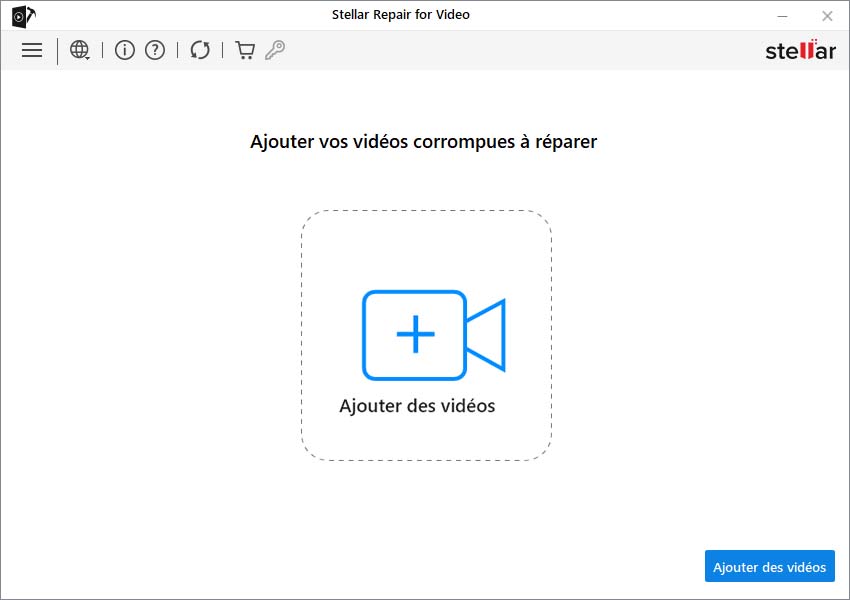
- Cliquez ensuite sur Réparer pour lancer le processus de réparation.
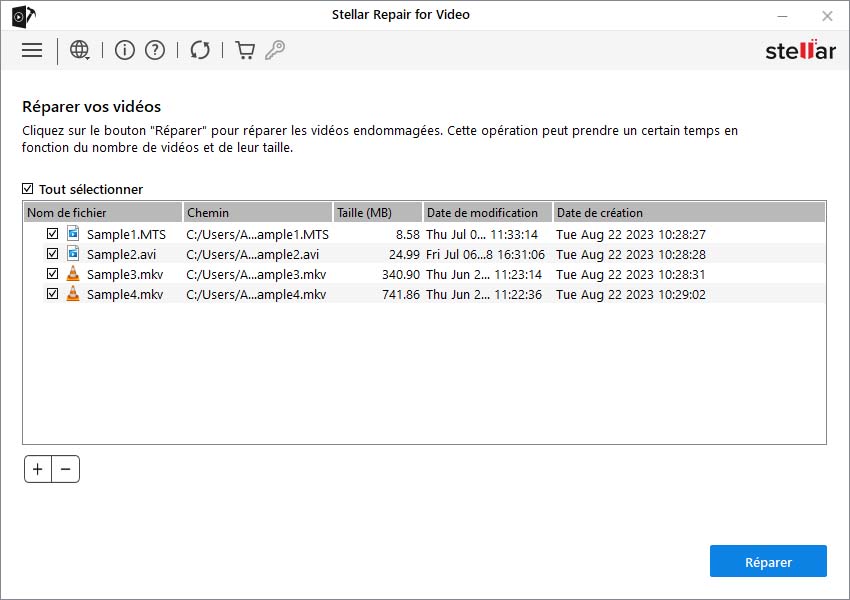
- Une fois le processus de réparation terminé, cliquez sur Aperçu pour voir les vidéos réparées. Cliquez ensuite sur Enregistrer les fichiers réparés pour enregistrer les vidéos dans le bureau souhaité.
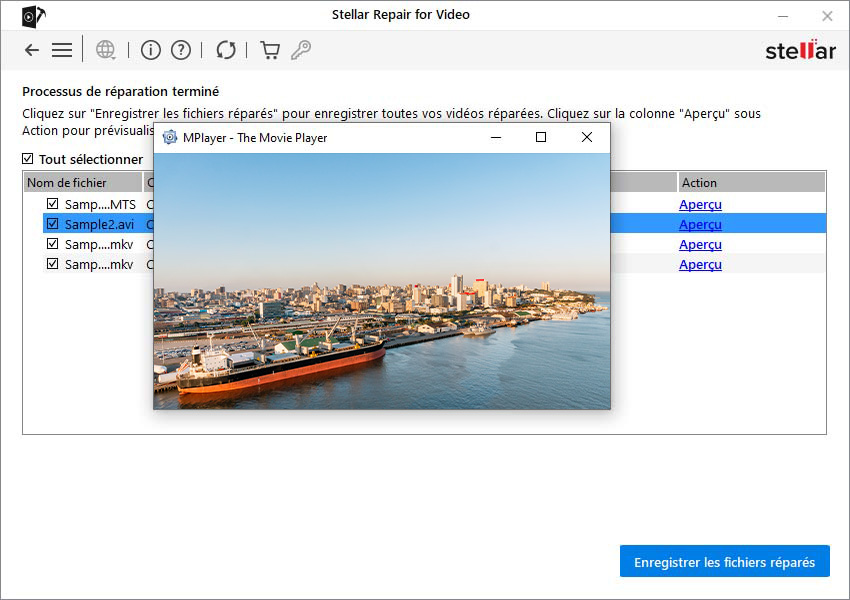
Regardez la vidéo pour savoir comment réparer une vidéo iPhone corrompue sur un PC Windows.
Conclusion
Il n’est pas rare que les vidéos iPhone ne soient pas lues sur un PC Windows. De nombreux utilisateurs de Mac tentent de résoudre ce problème en lisant les vidéos iPhone dans divers lecteurs multimédias, en téléchargeant des packs de codecs ou en convertissant les vidéos dans un format compatible.
Toutefois, si la vidéo de l’iPhone est corrompue, un logiciel comme Stellar Repair for Video constitue une solution efficace. Vous pouvez réparer n’importe quel type de vidéo iPhone sur un PC Windows instantanément. Le logiciel de bricolage peut également résoudre des problèmes tels que le scintillement, le bégaiement, l’écran noir, l’absence de son, l’absence de synchronisation ou d’autres problèmes dans votre vidéo iPhone.
Pourquoi la vidéo MP4 n'est-elle pas soutenue par mon Mac ?
Si votre vidéo MP4 n'est pas lue sur votre Mac, essayez de convertir le fichier MP4 dans un format différent ou d'utiliser un autre lecteur multimédia pour lire la vidéo. Si rien ne fonctionne, votre vidéo est corrompue. Utilisez un programme de réparation vidéo pour réparer la vidéo MP4 qui ne peut pas être lue sur le Mac.
Comment reconnaître que mon fichier vidéo est endommagé ?
Voici les signes de fichiers vidéo corrompus : - Vos fichiers vidéo présentent des erreurs de lecture ou ne peuvent pas être ouverts. - Souvent, la vidéo n'a pas de son, n'est pas synchronisée, est hachée ou coupée. Utilisez un logiciel de réparation vidéo professionnel pour rendre vos vidéos endommagées lisibles dans une telle situation.
Pourquoi mes vidéos ne sont-elles pas lues sur mon iPhone ?
Voici quelques raisons courantes pour lesquelles les vidéos ne sont pas lues sur l'iPhone : - Fichier vidéo corrompu ou endommagé - Format vidéo non pris en charge - Téléchargement/transfert vidéo incomplet - Utilisation d'une application de lecteur vidéo obsolète - Utilisation d'un iOS obsolète - Autorisation de l'application - Accumulation de cache
Was this article helpful?